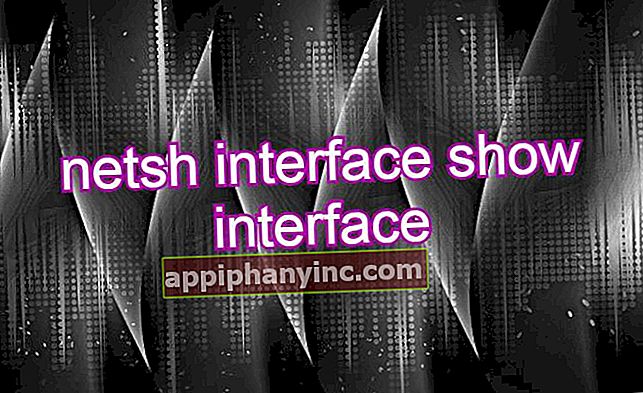Så här ställer du in Android-skärmen till svartvitt

Yotaphone 2 är en av mina favorit smartphones hela tiden tack vare den häftiga e-bläckdisplayen. Även om vi 2020 knappast ser terminaler med denna typ av visas, halv telefon-halv e-bok, faktumet att ha en svartvit skärm det är fortfarande en funktion som vi kan dra nytta av mycket.
Att ha en svartvit eller gråskala panel hjälper oss så att skärmen förbrukar mindre batteri, något som kan vara bra om vi är hemifrån och vi går lite av autonomi. Men i nyare versioner av Android används det också som ett digitalt välbefinnandeverktyg, vilket aktiverar gråskalan för att signalera att det är dags att lägga telefonen åt sidan och gå till sängs eller vila.
Så här aktiverar du gråskärmsskärm på Android
Beroende på vår smarttelefonmodell och versionen av operativsystemet hittar vi för närvarande 3 olika metoder för att aktivera skärmen i svartvitt läge.
Från inställningarna för Digital välbefinnande
Om vår enhet har versionen av Android 9 eller Android 10när vi öppnar telefonens allmänna inställningsmeny hittar vi ett avsnitt som heter Digital välbefinnande. Härifrån kan vi komma åt den så kallade "Viloläge”.
Från den här menyn kan vi aktivera gråskalan under ett specificerat intervall på timmar (till exempel från 23:00 till 07:00). Dessutom tillåter systemet oss att aktivera läget "Stör ej" för att undvika avbrott och att programmera nattljusläget för att undvika att anstränga våra ögon i dåligt upplysta miljöer.

Relaterat inlägg: Hur man begränsar daglig mobilanvändning genom att skapa apptimers
Aktiverar utvecklaralternativ
Denna metod är mycket mer universell eftersom den fungerar lika även om vi har en äldre version av Android. För att kunna aktivera svartvittläget på detta sätt måste vi först aktivera alternativen för utvecklare:
- Vi ska "Inställningar -> System -> Telefoninformation”. Obs: I vissa enheter visas detta alternativ också direkt i menyn "Inställningar".
- Vi klickar sju gånger i rad på "Bygga nummer”.
- Ett meddelande visas sedan på skärmen som indikerar att utvecklaralternativen är aktiverade.

Därefter rullar vi ner till "Inställningar -> System -> Utvecklaralternativ"Och vi letar efter alternativet"Simulera färgutrymme”. Vi väljer "Achromatopsia”.

Detta gör skärmen automatiskt gråskala. Det är en något mindre mångsidig lösning än den som erbjuds i de digitala wellnessinställningarna, men den fungerar exakt densamma för alla ändamål.
Titta på anpassningsskiktet på din terminal
Vissa tillverkare inkluderar vanligtvis också alternativet att aktivera gråskalan direkt från inställningsmenyn på sina terminaler. Det ligger vanligtvis inom inställningarna för Tillgänglighet, även om dess plats kan variera från en enhet till en annan. I Samsung-mobiler finns till exempel den här funktionen i "Inställningar -> Tillgänglighet -> Vision -> Färgjustering -> Gråskala”.
Om vi inte hittar alternativet på vår mobil är det enklaste sättet att veta om vi har det att använda sökmotorn som visas högst upp i inställningsmenyn och skriva en sökterm som "Svartvit”, “Färgjustering"Eller"Gråskala”.